电脑蓝屏自动重启怎么办
时间:2025-08-16 | 作者: | 阅读:0电脑蓝屏自动重启怎么办?或许有许多用户还不了解,下面由心愿游戏小编为您介绍一下吧,希望能帮助到你!
一、关闭“自动重启”功能,保留蓝屏信息
Windows 默认会在系统崩溃时自动重启,导致用户无法查看蓝屏错误代码。关闭自动重启可以让蓝屏信息停留在屏幕上,方便定位问题。
1. 按 Win R 打开“运行”,输入 `sysdm.cpl`,按回车。
2. 在“系统属性”窗口切换到“高级”标签页。
3. 点击“启动和故障恢复”下的“设置”按钮。
4. 在“系统失败”部分取消勾选 自动重新启动。
5. 点击“确定”保存设置并重启电脑。
二、更新驱动程序
驱动冲突或版本过旧是蓝屏的重要诱因。相比手动更新,使用“驱动人生”能更高效地自动识别和更新所有设备驱动,减少出错概率。
1. 点击上方按钮,安装并打开“驱动人生”。在“全面诊断”页面点击“立即诊断”,软件将会自动诊断出电脑可能出现的问题。
2. 根据诊断结果选择“全面修复”一键修复电脑问题。
3. 完成后重启电脑。
三、运行内存诊断工具
内存条接触不良或损坏也会引发蓝屏。Windows 自带的内存诊断工具可检测并报告内存问题,从而判断是否需要更换硬件。
1. 按 Win R 输入 `mdsched.exe`,按回车。
2. 选择“立即重新启动并检查问题”或“下次启动时检查”。
3. 电脑会重启并自动运行检测,过程需几分钟至十几分钟。
4. 完成后系统会在下次启动时显示检测结果。
四、检查系统更新并安装补丁
系统漏洞或兼容性问题可能导致蓝屏。微软会通过 Windows Update 发布补丁更新,安装这些补丁可修复相关错误。
1. 按 Win I 打开“设置”。
2. 点击“更新和安全”→ “Windows 更新”。
3. 点击“检查更新”,等待系统搜索最新补丁。
4. 若有更新,点击“下载并安装”。
5. 更新完成后重启电脑,查看是否解决问题。
五、扫描系统文件修复损坏数据
系统文件损坏会引发严重错误和蓝屏。SFC 和 DISM 工具可扫描并修复损坏的 Windows 核心文件,恢复正常运行环境。
1. 在搜索框输入 `cmd`,右键“命令提示符”选择“以管理员身份运行”。
2. 输入 `sfc /scannow` 按回车,等待扫描完成。
3. 如果提示找到错误并修复,请重启电脑。
4. 若问题未解决,输入:DISM /Online /Cleanup-Image /RestoreHealth
5. 等待修复完成后再次运行 `sfc /scannow`。
六、检查硬盘健康状况
硬盘坏道或数据读取错误也会引发蓝屏。使用 Windows 自带的 CHKDSK 工具可检测硬盘问题。
1. 打开“此电脑”,找到系统盘(通常是 C 盘)。
2. 右键 → “属性” → “工具” → “检查”。
3. 如果提示错误,点击“扫描驱动器”并根据提示修复。
4. 也可用命令提示符(管理员)输入:chkdsk C: /f /r
5. 输入 Y 确认,重启电脑执行检测。
七、恢复系统到正常状态
如果蓝屏是由最近的系统更改引起,可使用系统还原功能,将电脑恢复到之前的正常状态,从而避免复杂的手动排查。
1. 按 Win R 输入 `rstrui.exe`,按回车。
2. 在系统还原向导中点击“下一步”。
3. 选择一个蓝屏发生前的还原点。
4. 点击“下一步” → “完成”开始还原。
5. 等待系统自动重启并完成恢复。
最后:以上就是心愿游戏小编为你收集的电脑蓝屏自动重启怎么办?希望有帮到大家,更多相关的文章请收藏本站。
来源:https://www.160.com/article/9854.html
免责声明:文中图文均来自网络,如有侵权请联系删除,心愿游戏发布此文仅为传递信息,不代表心愿游戏认同其观点或证实其描述。
相关文章
更多-

- 电脑主机声音大嗡嗡响是怎么回事
- 时间:2026-01-13
-

- win11电脑连不上蓝牙怎么办
- 时间:2026-01-12
-

- D盘无法扩展怎么办
- 时间:2026-01-12
-

- 电脑摄像头打开是灰色的有个锁
- 时间:2026-01-09
-

- 笔记本C盘怎么扩大
- 时间:2026-01-09
-

- 不删除d盘怎么给c盘扩容
- 时间:2026-01-09
-

- 鼠标左键不灵敏怎么办
- 时间:2026-01-07
-

- 电脑任务栏怎么还原到下面
- 时间:2026-01-07
精选合集
更多大家都在玩
大家都在看
更多-

- 胡闹地牢满级多少级
- 时间:2026-01-13
-

- 微博网名粤语男生英文版(精选100个)
- 时间:2026-01-13
-

- 燕云十六声周年庆自选258
- 时间:2026-01-13
-

- 百词斩怎么退出小班?百词斩退出小班方法
- 时间:2026-01-13
-

- 幻兽帕鲁游戏手机版石斧制作方法
- 时间:2026-01-13
-

- 鸣潮新角色莫宁强度怎么样 鸣潮莫宁强度介绍
- 时间:2026-01-13
-

- 踢爆那西游最强5人组合有哪些
- 时间:2026-01-13
-

- 网名有阳光的含义男生(精选100个)
- 时间:2026-01-13



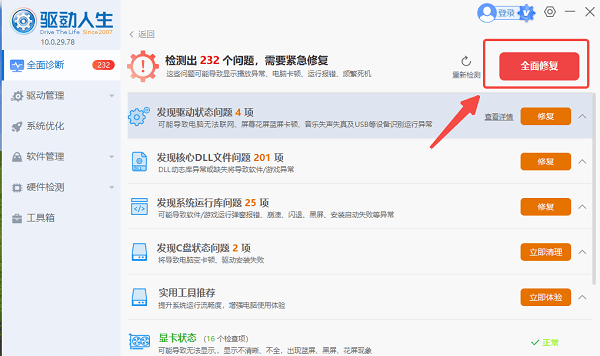
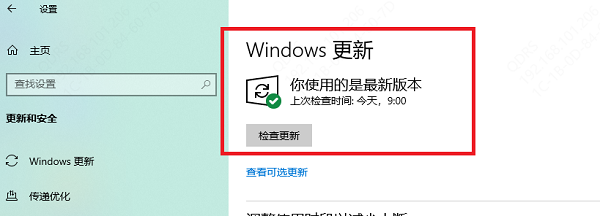





![《这是我的土地》 v1.0.3.19014升级档+未加密补丁[ANOMALY] v1.0.3.19014](https://img.wishdown.com/upload/soft/202601/04/1767522369695a4041041f4.jpg)









